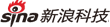Win7资源监视器精确掌控系统网络软件状况
我们在使用电脑的时候过程中也许会遇到系统资源占用过多导致速度变慢、或者感觉某个程序占用网络带宽过多想要仔细检查详细情况,还有删除文件时遇到系统提醒该文件正在使用中却不清楚究竟是什么软件进程占用等等。今天为大家介绍Win7系统中的Windows资源监视器,这个系统工具比我们熟悉的Windows任务管理器功能更强大更专业,Win7资源监视器可以实时查看有关硬件(CPU、内存、磁盘和网络)以及软件(文件句柄和模块)资源使用情况的信息,方便用户按照需要监视的特定进程或服务来筛选结果。此外,我们还可以使用Win7资源监视器启动、停止、挂起和恢复进程和服务,并在应用程序没有按预期效果响应时进行故障排除。
打开Win7资源监视器
我们有多种方法打开Win7资源监视器。比如按“Win+R”,然后在运行窗口输入“resmon.exe”,回车或者按下“确定”按钮。
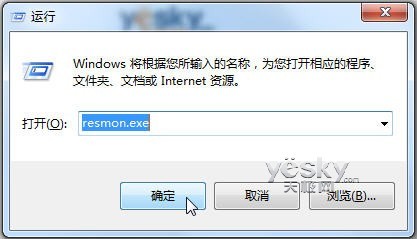
图示:在Win7运行窗口中输入“resmon.exe”
或者点击Win7桌面左下角圆形开始按钮,在Win7开始菜单的搜索框中输入“资源监视器”,左键点击“程序”类别中搜索到的资源监视器程序即可。
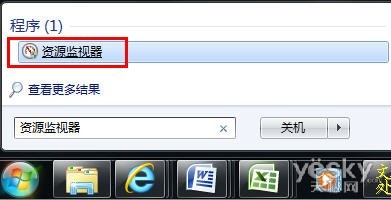
图示:在Win7开始菜单中搜索资源监视器
还可以从我们熟悉的任务管理器中打开资源监视器:右键点击Win7任务栏,从菜单中选择“启动任务管理器”,然后在对话框中选择“性能”选项卡,再点击“资源监视器”按钮。

图示:在Win7任务管理器中点击“资源监视器”
Win7资源监视器全面实时显示系统资源运行状态
打开Win7资源监视器后,我们可以看到五个选项卡,分别是“概述”、CPU、“内存”、“磁盘”和“网络”。“概述”选项卡显示基本系统资源 使用信息,其他选项卡显示有关每种特定资源的信息,通过单击选项卡标题可在选项卡之间进行切换。在资源监视器中对系统消耗资源的监控是以进程为单位的,它 会告诉我们每个进程分别占用了多少系统以及网络资源。

图示:Win7资源监视器
CPU资源监视
点击“CPU”选项卡,我们可以很直观地看到CPU的多个内核的占有率,同时还能详细看到每个程序的进程占用多少资源,另外还可以查看某个程序 关联的服务、句柄和模块。除了查看,我们还可以在这里直接对这些进程进行操作:结束进程、结束进程树、挂起进程等等。同时,我们可以单独筛选出某一个进程 的监视信息,只需勾选进程前边的选框就可以了,非常方便。
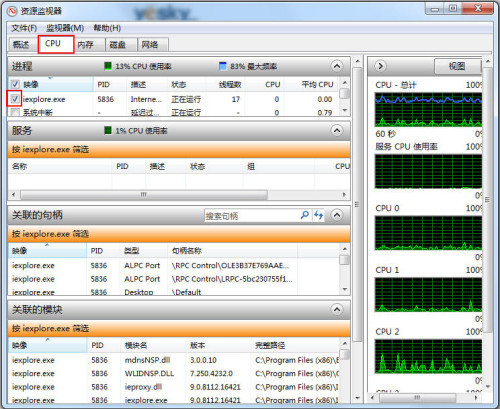
图示:Win7资源监视器显示CPU使用状态
内存监视
在监视内存方面,Win7资源监视器允许用户很直观地看到已经被使用的物理内存以及剩余内存,同时也可以单独查看某个进程的详细内存使用情况。
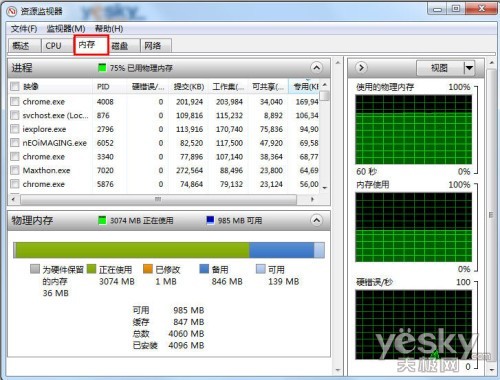
Win7资源监视器显示内存使用状态
磁盘监视
系统中软件有没有不守规矩随便查看电脑的里面的隐私文件?用监视磁盘功能就可以查看这个软件究竟“动”过哪些文件。
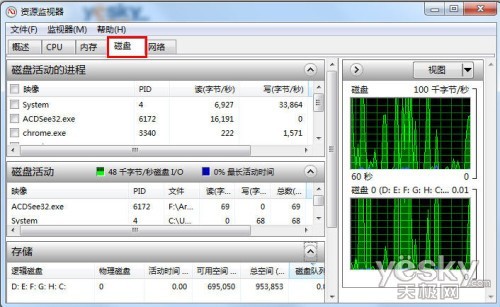
Win7资源监视器显示磁盘使用状态
监视网络
在Win7资源监视器里可以看到所有程序占用网络资源情况,包括下载和上传情况。想知道哪个软件导致上网变慢、或者是不是有黑客软件,从这里可以看到一些蛛丝马迹。

图示:Win7资源监视器显示网络使用状态
下面我们看一些具体的应用实例。
应用:确定进程连接到的网络地址
打开Win7资源监视器,单击“网络”选项卡,然后单击“TCP 连接”的标题栏展开对应的表。找到要确定其网络连接的进程。如果表中有大量条目,可以单击“映像”以便按可执行文件的名称进行排序。查看“远程地址”和 “远程端口”列,即可看到进程连接到的网络地址和端口。
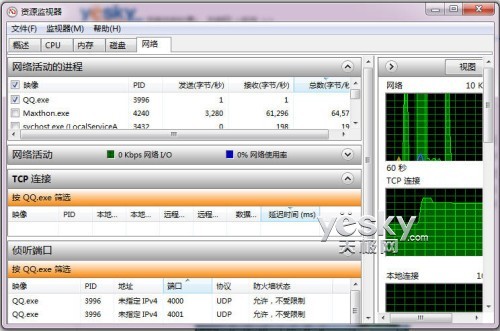
图示:确定进程连接到的网络地址
应用:结束无法正常关闭的程序或进程
如果某个程序无法正常关闭,我们可以打开Win7资源监视器,详细分析问题,如果想要结束这个程序或者进程,可以选择CPU选项卡,勾选相关的软件或者程序,在“关联的句柄”中搜索相关的文件,然后从右键菜单中选择“结束进程”。
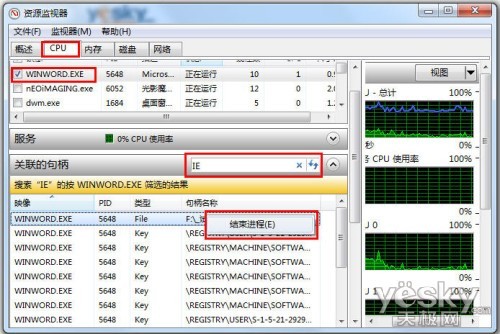
图示:结束无法正常关闭的程序或进程
充分利用Win7资源监视器,我们可以详细了解系统的实时状态,如果发现电脑运行缓慢或者上网极慢,可以通过这个专业工具来分析原因,可能是某 个程序正在偷偷运行,也可能是某个软件在拼命上传资料。想要监视电脑程序的一举一动,想排除无响应的程序故障,不妨试试这个专业又强大的Win7资源监视 器。
缂傚倸鍊搁崐鎼佸磹閹间礁纾瑰瀣婵ジ鏌$仦璇插姎缁炬儳顭烽弻鐔煎礈瑜忕敮娑㈡煟閹惧鎳勯柕鍥у瀵€燁槼妞ゃ儲绮撻弻娑㈡偄閸涘﹦绋囬梺宕囩帛閹瑰洭寮幘缁樻櫢闁跨噦鎷�|Android闂傚倸鍊搁崐鎼佸磹閻戣姤鍤勯柛鎾茬閸ㄦ繃銇勯弽顐粶闁哄嫨鍎甸弻娑㈩敃閻樻彃濮庨梺娲诲幗椤ㄥ﹪寮诲☉銏犵疀闁宠桨绀侀ˉ瀣攽閻愭潙鐏熼柛鈺佸瀵偊宕卞☉娆戝帗閻熸粍绮撳畷婊堟偄闂€鎰畾闂佸湱铏庨崰鏍不閾忣偂绻嗛柕鍫濆€告禍楣冩倵閻熺増鍟炵紒璇插€块崺鐐哄箣閿旇棄浜归梺鍦帛瀹稿宕戦幘鍓佺<婵☆垳鈷堝ú鎼佹⒑缂佹ê濮夐柛搴涘€濋崺娑㈠箣閿旂晫鍘卞┑鐐村灦閿曨偅螞濮橆剦鐔嗛悷娆忓閼板潡鏌″畝瀣埌閾绘牕霉閿濆洦鍤€缁炬澘绉瑰鍝勭暦閸モ晛绗″┑鈽嗗亜閸熸潙顕i锕€绠荤紓浣股戝▍銏ゆ⒑鐠恒劌娅愰柟鍑ゆ嫹 闂傚倸鍊搁崐鎼佸磹閻戣姤鍤勯柛顐f礀绾惧潡鏌i姀鈶跺綊鎮块悙顒傜瘈濠电姴鍊搁弳鐔割殽閻愬瓨宕岄柡灞剧椤﹁櫕銇勯妸銉﹀櫧濠㈣娲滅槐鎺懳熼梹鎰泿闂備線娼ч悧鍡椕洪敃鍌涘€剁痪鎵惖闂傚倸鍊搁崐鎼佸磹閻戣姤鍤勯柛鎾茬閸ㄦ繃銇勯弽顐粶闁哄嫨鍎甸弻娑㈩敃閻樻彃濮庨梺娲诲幗椤ㄥ﹪寮诲☉銏犵疀闁宠桨绀侀ˉ瀣攽閻愭潙鐏熼柛鈺佸瀵偊宕卞☉娆戝幈闂佸搫娲㈤崝灞炬櫠椤旀祹褰掓偐閾忣偁浠㈠┑顔硷工椤嘲鐣烽幒鎴僵闁告鍎愰弶鍝ョ磽閸屾瑧顦︽い鎴濇瀹曞綊宕稿Δ鈧繚闂佸憡鍔﹂崰妤呭疾閹间焦鐓ラ柣鏇炲€圭€氾拷 濠电姷鏁告慨鐑藉极閸涘﹥鍙忓ù鍏兼綑閸ㄥ倻鎲搁悧鍫濈瑲闁稿﹤鐖奸弻娑㈩敃閻樻彃濮庨梺姹囧€楅崑鎾舵崲濠靛顥堟繛鎴濆船閸撲即姊洪崫鍕靛剮缂佽埖宀稿濠氭偄閻撳海顦悷婊冪箳閺侇喖鈽夐姀锛勫幈闁诲函缍嗘禍璺何熼埀顒勬倵濞堝灝鏋涢柣鏍帶閻g兘鎮℃惔妯活潔濠碘槅鍨拃锕傛倵閹惰姤鈷掑ù锝呮啞閸熺偤鏌熼崫銉ュ幋鐎规洩绻濋獮搴ㄦ寠婢跺孩鎲伴梻浣瑰缁诲倿骞婃径鎰嚑閹兼番鍨荤粻楣冩煕閳╁厾顏呮叏閸ャ劊浜滈煫鍥ュ劜鐎氾拷 闂傚倸鍊搁崐宄懊归崶褏鏆﹂柛顭戝亝閸欏繒鈧箍鍎遍ˇ顖滅矆閸愨斂浜滈柟鎹愭硾閸撳崬霉閻撳骸鏆f慨濠勭帛閹峰懘鎼归悷鎵偧闂備礁婀辨灙闁硅姤绮撻崺鈧い鎺嶈兌椤e弶绻濋姀鈽呰€块柟顕€绠栭幃婊堟寠婢舵劕鏁归梻浣告惈濞层劑宕版惔銊ョ劦妞ゆ帒鍊搁崢鎾煛鐏炶鈧宕版繝鍥х闁绘劕妯婂ḿ楣冩⒒娴i涓茬紒鎻掓健瀵偅绻濆顒傜暫閻庣懓瀚竟瀣醇椤忓牊鐓曢柟鎵虫櫅婵″潡鏌i埡渚€鍙勬慨濠冩そ閹兘寮堕幐搴敤闂備胶鎳撻崵鏍箯閿燂拷
- 闂傚倷娴囧畷鍨叏瀹曞洦濯奸柡灞诲劚濡ê銆掑锝呬壕闂佺硶鏂侀崑鎾愁渻閵堝棗绗傞柤鍐茬埣閹本鎯旈敐鍌氫壕閻熸瑥瀚粈鈧紓浣虹帛閿氭い鏇稻缁傛帞鈧綆浜為ˇ褎绻濋姀锝嗙【婵☆偅顨嗙粋宥夋倷椤掑倻鐦堥梻鍌氱墛缁嬫帡骞栭幇鐗堢厾闁汇垹鐏氶崵鈧梺瀹犳椤︾敻鐛Ο鑲╃<婵☆垳绮鍥⒒娓氣偓閳ь剛鍋涢懟顖涙櫠椤栨粎纾兼い鏃囧亹缁犱即鏌i敐鍥ㄧ効缂佺姵绋戦埥澶娢熼崫鍕殢闂傚倷鑳舵灙缂佺粯鍔欒棟妞ゆ劧绠戠壕濠氭煙閻愵剚鐏遍柡鈧禒瀣厱闁靛绲芥俊鍧楁煕濡濮囬柍瑙勫灴閹瑧鈧稒锚閸撹绻涚€涙ḿ鐜荤紒韫矙閹箖鎮块婊呮澑濠电偞鍨堕敋闁哥偑鍔戝娲嚒閵堝懏鐏佹繝鈷€鍕垫疁鐎规洘鍔欓獮搴ㄦ嚍閵壯冨箞婵犲痉鏉库偓鏇㈩敄閸℃瑢鍋撳鐐
- 缂傚倸鍊搁崐椋庢閿熺姴绐楁俊銈呮噹绾惧潡鏌熼幆鐗堫棄缁惧彞绮欓弻娑⑩€﹂幋婵呯凹婵犳鍨遍幐鎶藉蓟閿濆憘鐔兼惞闁稓椹抽梻浣风串缂嶄焦绂嶉崼鏇炶摕闁绘柨鍚嬮ˉ鍫熺箾閹存繂鑸归柛鎾冲船閳规垿鎮╁▎灞戒壕闂佺ǹ顑嗛幑鍥ь潖閸濆嫅褔宕惰娴煎嫰姊洪崫銉バi柛鏃€娲熼垾鏃堝礃椤旇姤娅㈤梺璺ㄥ櫐閹凤拷 濠电姷鏁搁崑鐐哄垂閸洖绠伴柛婵勫劥婵娊鏌ゅù瀣珕妞ゎ偅娲橀妵鍕箳瀹ュ牆鍘¢梺宕囩帛濮婂鍩€椤掆偓缁犲秹宕曢柆宥呯疇闊洦绋戠壕褰掓⒑椤掆偓缁夌敻鎮¢悢鍏肩厪濠电偛鐏濋崝姘亜韫囷絽浜伴柡灞稿墲閹峰懐鎲撮崟顐ゎ暡闂佺粯鎸堕崐婵嬪蓟閵娾晜鍋嗛柛灞剧☉椤忥拷
- 闂傚倷鑳堕、濠冪珶閸儱绠垫い蹇撴娑撳秹鏌熼悜姗嗘畷妞ゃ儱锕弻宥夊传閸曨偅娈叉繝娈垮灠閵堟悂寮婚悢鐑樺枂闁告洦鍋勮闂備礁鎲¢崺鍐磻閿燂拷 濠电姷鏁搁崑娑㈡偤閵娧冨灊闁绘ǹ顕х壕濠氭煕閺囥劌鏋斿ù婊冪秺閺屾盯顢曢锝囩獢闂佺粯甯掗敃銈夊煘閹达附鍋愰柛娆忣槸濞咃綁姊虹拠鈥崇伈闁瑰嚖鎷� 闂傚倸鍊风粈渚€骞夐敓鐘冲仭妞ゆ牗绋撻々鍙夌節婵犲倻澧涢柛搴㈡尰娣囧﹪顢涘┑鍡楁優濡炪倐鏅滈悡锟犵嵁閺嶎偀鍋撳☉娆嬬細缂佺姵岣跨槐鎺斺偓锝庡亜閻忔挳鏌″畝瀣М濠碘剝鎮傛俊鐑藉Ψ椤旇崵纾芥繝鐢靛О閸ㄥジ锝炴径鎰闁搞儜灞芥闂佹眹鍨规竟濠囧极瀹ュ棛绡€濠电姴鍊块妤€鈹戦璇插祮婵﹥妞藉畷銊︾節閸曨偅娈归梻浣烘嚀閸ゆ牠骞忛敓锟�
- 缂傚倸鍊搁崐椋庢閿熺姴绐楁俊銈呮噹绾惧潡鏌熼幆鐗堫棄缁惧彞绮欓弻锝夊閻樺啿鏆堥梺绋款儍閸旀垿寮婚敐澶婃闁圭ǹ楠搁弳鍫ユ⒑闂堟稒宸濋柛鐘崇墵閹繝顢曢敃鈧悙濠囨偣妤︽寧銆冪紒銊у帶閳规垿鎮欑捄杞版睏闂佽桨绀侀…鐑界嵁閸℃稑鐐婃い鎺嶇劍濞呫垽姊虹捄銊ユ珢闁瑰嚖鎷�
- 闂傚倸鍊风粈渚€骞栭锕€鐤柣妤€鐗忕粻楣冩煃瑜滈崜姘┍婵犲洤绠查柟閭﹀弾娴犫晠姊洪崨濠傜瑲閻㈩垽绻濋悰顕€宕卞鍏夹╅梻浣呵圭换鎰版晝椤忓牆钃熼柣鏂垮悑椤ュ牊绻涢幋婵嗚埞闁告挸宕埞鎴︽偐濞嗗苯浜鹃梺绋款儐閹瑰洤顫忛崫鍕懷囧炊瑜忔导鍕⒑閸濄儱校闁告梹娲熼垾鏃堝礃椤旇姤娅㈤梺璺ㄥ櫐閹凤拷
- 闂傚倸鍊风粈渚€骞栭锕€纾圭紓浣股戝▍鐘充繆閵堝倸浜惧銈庡亝缁诲牓銆佸▎鎾村€锋い鎺嗗亾闁绘繃婢橀埞鎴︻敊閺傘倓绶甸梺鍛婃尰缁嬫挾鍒掗敐鍛瀻闁规儳顕崢閬嶆⒑閸濆嫯鐧侀柛鏇ㄥ墮閸撶敻姊绘担铏瑰笡闁圭ǹ顭烽幃鐑藉煛閸涱喖浠掑銈嗘磵閸嬫挾鈧娲栫紞濠囥€佸▎鎾村癄濠㈣泛顑嗛悾濂告⒒閸屾瑧顦﹂柟璇х節閹虫繃銈i崘鈺佷罕闂佸憡渚楅崹宕囩矆婵犲洦鐓涢柛鎰╁妿婢ф洟鏌i妶搴℃珝闁哄被鍔戦幃銈夊磼濞戞﹩浼�
- 【新闻】 车票官网近两亿
- 我国将会分岗位统计工资
- 【手机】 寻找同名同姓人
- 祝福贺卡 国庆节艺术签名
- 【贺卡】 中秋国庆送祝福
- 中秋节问候七大姨八大姑
- 【娱乐】 星驰拍除魔传奇
- 夫妻间健康物质精神生活
- 【美女】 你在床上聊什么
- 妙招可改善你的眼部肌肤
- 【图铃】 寻找清纯美少女
- 最新铃声下载 手机主题
- 【博客】 网络订票的秘诀
- 盗墓贼为何不屑金缕玉衣
- 【游戏】 安卓最热门游戏
- iphone最新上线游戏下载
产品大全
| SINA缂傚倸鍊烽悞锕€顫忔繝姘;婵せ鍋撻柟顔藉▕閺佹捇鏁撻敓锟� | 闂傚倷鑳堕幊鎾绘偤閵娾晛鍨傚┑鍌涙偠閳ь剙鎳橀弫鍐磼濮樿京鍘梻浣烘嚀閻°劎鎹㈤崟顖f晜闁跨噦鎷� | ||||
| |||||
| 闂傚倸鍊搁崐鎼佸磹閹间礁纾归柟闂寸绾惧綊鏌熼梻瀵割槮缁炬儳缍婇弻鐔兼⒒鐎靛壊妲紒鐐劤缂嶅﹪寮婚悢鍏尖拻閻庨潧澹婂Σ顔剧磼閻愵剙鍔ょ紓宥咃躬瀵鎮㈤崗灏栨嫽闁诲酣娼ф竟濠偽i鍓х<闁绘劦鍓欓崝銈囩磽瀹ュ拑韬€殿喖顭烽幃銏ゅ礂鐏忔牗瀚介梺璇查叄濞佳勭珶婵犲伣锝夘敊閸撗咃紲闂佽鍨庨崘锝嗗瘱闂備胶顢婂▍鏇㈠箲閸ヮ剙鐏抽柡鍐ㄧ墕缁€鍐┿亜韫囧海顦﹀ù婊堢畺閺屻劌鈹戦崱娆忓毈缂備降鍔岄妶鎼佸蓟閻斿吋鍎岄柛婵勫劤琚﹂梻浣告惈閻绱炴笟鈧妴浣割潨閳ь剟骞冨▎鎾崇妞ゆ挾鍣ュΛ褔姊婚崒娆戠獢婵炰匠鍏炬稑鈻庨幋鐐存闂佸湱鍎ら〃鎰礊閺嶃劎绡€闂傚牊渚楅崕鎰版煛閸涱喚鍙€闁哄本绋戦埥澶愬础閻愬樊娼绘俊鐐€戦崕鏌ユ嚌妤e啫鐓橀柟瀵稿仜缁犵娀姊虹粙鍖℃敾妞ゃ劌妫濋獮鍫ュΩ閳哄倸鈧鏌﹀Ο渚Ш闁挎稒鐩铏圭磼濡搫顫庨梺绋跨昂閸婃繂鐣烽幋鐘亾閿濆骸鏋熼柣鎾跺枑娣囧﹪顢涘┑鍡楁優濠电姭鍋撳ù鐘差儐閻撳啰鎲稿⿰鍫濈婵炴垶纰嶉鑺ユ叏濮楀棗澧婚柛銈嗘礋閺岀喓绱掗姀鐘崇亪濡炪値鍋勯幊姗€寮诲澶婄厸濞达絽鎲″▓鏌ユ⒑缂佹ḿ绠栭柣妤冨Т椤繒绱掑Ο鑲╂嚌闂侀€炲苯澧撮柛鈹惧亾濡炪倖甯掗崐鍛婄濠婂牊鐓犳繛鑼额嚙閻忥繝鏌¢崨顓犲煟鐎殿喛娉涢埢搴ㄥ礈瑜嶉弫鎼佹⒑閼姐倕鏋戦柣鐔村劤閳ь剚鍑归崢鍓у垝閸懇鍋撻敐搴″幋闁稿鎸鹃幉鎾礋椤掑偆妲堕梻浣呵圭换鎴︽晝閵忋倕违濞达絽澹婂ḿ銊╂煃瑜滈崜鐔肩嵁閸愵喖鐓涢柛鎰╁妽閻庤櫕绻濋姀锝嗙【闁活厼鍊歌灋鐎瑰嫭澹嬮弨浠嬫煟濡櫣浠涢柡鍡忔櫊閺屾稓鈧綆鍓欓埢鍫燁殽閻愬瓨宕屾い銏℃瀹曞崬鈻庨幋顓熜﹂梻鍌欑窔閳ь剛鍋涢懟顖涙櫠閹绢喗鐓涢悘鐐插⒔閵嗘帡鏌嶈閸撱劎绱為崱妯碱洸婵犲﹤鐗嗛悞鍨亜閹哄棗浜惧┑鐐点€嬬换婵嬪箖娴兼惌鏁婇梺娆惧灠娴滈箖鏌ㄥ┑鍡欏嚬缂併劍鎸抽弻锟犲焵椤掍胶顩烽悗锝庡亞閸橀亶姊虹涵鍛劷闁告柨绉撮埢宥夊炊椤掍胶鍘撻悷婊勭矒瀹曟粌顫濋澶嬪瘜闂佽姤锚椤﹁棄岣块弽顓熺叄闊洦鎸荤拹锛勭棯閹冩倯濞e洤锕、娑橆潩椤撶媭娲跺┑鐐茬摠缁姵绂嶅⿰鍫熷仼闁绘垼妫勯~鍛存煏閸繃鍣归柛鐐妼椤啴濡堕崱妤€衼缂備浇灏慨銈夊箚閺冣偓缁绘繈宕堕妸銏″缂傚倷绶¢崹鍗灻洪弽銊︽珷闁肩⒈鍓涚壕濂告倵閿濆骸浜滄繛鎼櫍閺岀喖顢欏▎宥呪偓妤呮偪閳ь剙鈹戦悙鏉戠仸闁荤啙鍥у偍闁告鍎愬〒濠氭煏閸繃顥滃┑顔ㄥ懐纾奸柤鑹板煐绾墎绱掗纰辩吋妤犵偞岣跨槐鎺懳熼悡搴$瑲闂佽崵鍠愮划宥囧垝閹惧磭鏆︽繝濠傚暊閺嬪酣鏌熼幆褏锛嶉柣銈呮嚇濮婃椽骞愭惔锝傛闁诲孩鍑归崳锝夊箚鐏炴儳绶為悘鐐登规禍鐐殽閻愯尙浠㈤柛鏃€纰嶉妵鍕晜鐠囪尙浠紓渚囧枦椤曆囷綖濠靛洦缍囬柕濞垮劜閻庣偓绻濋悽闈浶㈤柨鏇樺€濆畷顖炲Ω閳轰胶鍔﹀銈嗗笂缁€浣虹箔濮樿京纾肩紓浣贯缚缁犳挻銇勯锝囩疄妞ゃ垺锕㈤幃鈺呭箵閹烘埈娲梻鍌氬€搁崐椋庣矆娴e湱鐝跺┑鐘叉搐绾惧鏌涘☉鍗炵仭鐎规洘鐓¢弻娑㈩敃閻樻彃濮堕梺杞版閻掞附绌辨繝鍥ч柛灞剧煯婢规洟姊婚崒姘悙妞わ附澹嗛幑銏犫攽閸モ晝鐦堥梺绋挎湰閸戣瀵奸埀顒傜磽閸屾瑨鍏屽┑顕€娼ч悳鑽ゆ崉閵婏富娼熼梺鍦劋閹歌崵绱為崶顒佺厪濠电偛鐏濋崝銈嗐亜閹存繂鈧灝顫忔ウ瑁や汗闁圭儤绻冮ˉ鏍ㄧ節閻㈤潧浜归柛瀣崌濮婃椽鎮烽幍顕嗙礊婵犵數鍋愰崑鎾愁渻閵堝啫鐏い銊ワ躬瀹曟椽鍩€椤掍降浜滈柟鐑樺灥椤忊晠鏌i幒鎴吋闁哄矉缍佹慨鈧柣妯哄暱閺嗗牓姊洪幎鑺ユ暠闁搞劌鐏濋~蹇旂節濮橆剟鍞堕梺缁樻閵嗏偓濠殿喖娲ら—鍐Χ閸愩劌濮曢梺鑽ゅ暀閸涱噮娼熼梺鍦劋椤ㄥ懘鎮為崹顐犱簻闁瑰搫绉烽崗宀勬煟閻旈绉洪柡灞界Х椤т線鏌涢幘璺烘灈鐎殿噮鍋婇獮鍥偋閸績鍋撻柨瀣闁哄鍩堥崕鎰版煛閸屾浜鹃梻鍌氬€风粈浣圭珶婵犲洤纾婚柛鈩冪☉缁愭骞栨潏鍓у埌妞ゃ儲纰嶉妵鍕冀椤愵澀娌梺鎶芥敱閸ㄥ潡寮婚悢纰辨晬闁糕剝顨嗛崳鑺ャ亜閺傚尅韬慨濠呮濞戠敻宕ㄩ鎯ф锭闂備礁婀辨灙妞ゎ厾鍏橀悰顕€宕奸妷銉庘晠鏌嶉崫鍕偓鐟扳枍閸℃稒鈷戦柣鐔稿閹界娀鎮介婊冧户缂侇喛顕ч~婵嬫嚋绾版ɑ瀚肩紓鍌氬€烽悞锕傛晪婵犳鍣粻鎴︽箒濠电姴锕ょ€氼噣鎯岄幒妤佺厱闁宠鍎虫禍鐐繆閻愵亜鈧牜鏁繝鍥ㄥ殑闁肩ǹ鐏氬▍鐘炽亜韫囨挻鍣峰ù婊勭矒閺岋繝宕掑┑鍥┿€婄紓浣哄Ь鐏忔瑧妲愰幒鏃傜<婵☆垵鍋愰悾闈涱渻閵堝骸浜濈紒璇茬墦閵嗕礁螖閸涱厾锛滈梺鎸庢⒐閸庢娊鎳撻崸妤佲拻闁稿本鑹鹃埀顒勵棑缁牊鎷呴棃鈺勨偓鍧楁⒑椤掆偓缁夊澹曟繝姘厵闁告挆鍛闂佺ǹ顑傞弲婊堝Φ閸曨喚鐤€闁圭偓娼欏▍褍顪冮妶鍌涙珔鐎殿喖澧庨幑銏犫攽閸モ晝鐦堥梺绋挎湰缁矂路閳ь剟姊绘担铏瑰笡闁圭ǹ顭烽幆鍕敍閻愯尪鎽曞┑鐐村灟閸ㄧ懓鏁梻浣瑰濡焦鎱ㄩ妶澶嬪€垫い鏍ㄧ矌绾捐棄霉閿濆娑у┑鈥虫健閺岋繝宕担闀愮敖濠碘€冲级閸旀瑩鐛幒妤€绠荤€规洖娲ㄩ悰顔界節绾版ɑ顫婇柛銊﹀▕瀹曟洟濡舵径瀣偓鍫曟煙閸撗呭笡闁抽攱鍨垮娲敃閵堝懍绮堕梺鍏兼た閸ㄩ亶寮查崼鏇ㄦ晬婵炴垶鐗旂花濠氭⒑閸濆嫬鏆婇柛瀣崌閺岋絽螖閸愩剱銏ゆ煟閿濆鏁遍悗闈涖偢瀵爼骞嬪┑鍡樻殢濠碉紕鍋戦崐鏍箰閼姐倗鐭欓柛顐犲劚绾惧鏌熼崜褏甯涢柡鍛箞閺屾稓浠﹂崜褋鈧帡鏌涘▎蹇旑棦闁哄矉绲鹃幆鏃堫敍濠婂啰鐓楅梻浣告惈閹冲繒鎹㈤崟顓炲灊閻犲洤妯婂ḿ鈺呮煠閸濄儺鏆柟鐤缁辨捇宕掑▎鎴濆闂佹寧宀搁弻锝堢疀閹惧疇鍩為梺瀹狀潐閸ㄥ潡銆佸▎鎾充紶闁告洏鍔屾禍鐐節闂堟稒锛嶉柛銈嗘礋閺岀喓绱掑Ο鍝勬綉闂佽 鍋撳ù鐘差儐閸婄敻鏌ㄥ┑鍡涱€楀ù婊呭仱閺屾稑螣缂佹ê纾抽梺璇″枛閸㈡煡銈导鏉戠妞ゆ挾濮烽崢婊堟煟鎼淬値娼愭繛鍙夅缚閸掓帡骞樼拠鑼暫闂侀潧绻堥崐鏍磻閸岀偛绠规繛锝庡墮閻忣亞鎮敐澶嬧拻闁稿本鐟х粣鏃堟煃瑜滈崜娑㈠磻濞戙垺鍤愭い鏍ㄧ⊕濞呯姵銇勯弽顐沪闁绘挸绻橀弻娑㈠Ψ閹存繂鏋ゅù鐓庡暙铻栭柣姗€娼ф禒锕傛偨椤栥倗绡€闁绘侗鍠氶埀顒婄秵娴滄牠寮ㄦ禒瀣厱闁规壋鏅涙俊鍝勵熆鐟欏嫭绀嬫慨濠冩そ閹剝鎯旈鐣岀◥闂備胶枪閿曘儵鎮ч悩宸殨闁告劖绁撮崼顏堟煕閺囥劌骞樻い鏃€娲熷娲偡闁箑娈堕梺绋款儐閸ㄥ潡宕洪埀顒併亜閹哄秶顦︾紒妤佸哺閺岀喖顢涘☉娆樻婵犵鍓濋幃鍌涗繆閻ゎ垼妲婚梺閫炲苯澧伴柛瀣ㄥ€濋獮鍐ㄧ暋閹靛啿鐗氶梺鍛婃处閸橀箖鎮块崟顖涒拺缂備焦蓱閹嫰鏌涢幘璺烘灈闁靛棔绀佽灃濞达絿鎳撻鎾绘⒑缁嬭法绠伴柟鑺ョ矒閹嫭鎯旈妸锔规嫽婵炴挻鍩冮崑鎾寸箾娴e啿瀚峰▓浠嬬叓閸ャ劍绀冩い顐f礋閺岋繝宕堕妷銉т患闂佺粯鎸撮埀顒佸墯閻斿棝鏌ら幖浣规锭濠殿喖鐗撻弻锝夊箻閸愬弶娈婚梺璇″枛缂嶅﹤鐣烽崼鏇炍╃憸宥咁嚕閵娾晜鈷戦柛娑橈功閹冲啴鎮楀鐓庡籍闁靛棗鍟存俊鐑藉煛閸屾埃鍋撻悜鑺ョ厸濠㈣泛顑呴悘鈺呮煟閻旀潙濮傛慨濠呮閳ь剙婀辨刊顓炨缚閹扮増鐓曢柕濞垮劤娴犮垽鏌i敐鍥у幋鐎规洩绻濋幃婊堝幢濡櫣妲i梻鍌欑窔閳ь剛鍋涢懟顖涙櫠椤曗偓閺屽秷顧侀柛鎾磋壘鐓ら柣鏃傚帶閺勩儵鏌i幇顒佹儓缂佺媴缍侀弻銊╁籍閸ヮ煈妫勬繛瀛樼矊缂嶅﹤顫忓ú顏勭闁肩⒈鍓欑敮銉╂⒑缁嬫鍎忛柟鍐叉唉椤i箖姊洪崨濠冨闁搞劑浜堕崺娑㈠箣閻樼數锛滈柣搴秵閸嬫帡宕曢妷鈺傜厱閹兼番鍨归悘鎾煛鐏炲墽娲撮柟顔规櫅閻g兘宕惰濞煎嘲鈹戦悜鍥╁埌婵炲眰鍊濋弫鍐晝閸屾氨鍔﹀銈嗗笒閸婂綊寮抽埡鍐/妞ゆ挾鍋熼崺锝団偓瑙勬礃閸ㄥ潡鐛Ο鑲╃<婵☆垳绮悵鎶芥⒑绾懎浜归悶娑栧劦瀹曟粌鈹戠€n偄鈧爼鏌涢鐘茬伄缁炬崘妫勯湁闁挎繂鎳忛幆鍫熴亜鎼达紕鐒搁柡灞剧洴婵℃悂濡疯閻撶喖鎮楀▓鍨灈妞ゎ參鏀辨穱濠囧箹娴e摜鍘搁梺绋挎湰閻喚鑺辨禒瀣拻濞达絽鎳欒ぐ鎺戝珘妞ゆ帒鍊婚惌娆撴煙鏉堟儳鐦滈柡浣稿€块弻銊╂偆閸屾稑顏� | 闂傚倸鍊搁崐鎼佸磹閹间礁纾归柟闂寸绾惧綊鏌熼梻瀵割槮缁炬儳缍婇弻鐔兼⒒鐎靛壊妲紒鐐劤缂嶅﹪寮婚悢鍏尖拻閻庨潧澹婂Σ顔剧磼閻愵剙鍔ょ紓宥咃躬瀵鎮㈤崗灏栨嫽闁诲酣娼ф竟濠偽i鍓х<闁绘劦鍓欓崝銈嗙節閳ь剟鏌嗗鍛姦濡炪倖甯掗崐褰掑吹閳ь剟鏌f惔銏犲毈闁告瑥鍟悾宄扮暦閸パ屾闁诲函绲婚崝瀣уΔ鍛拺闁革富鍘奸崝瀣煕閵娿儳绉虹€规洘鍔欓幃娆撴倻濡桨鐢绘繝鐢靛Т閿曘倝宕幍顔句笉闁煎鍊愰崑鎾斥枔閸喗鐏嶆繝鐢靛仜閿曨亜顕i锕€绀冩い鏃囧亹閿涙粌鈹戦悙鏉戠仸闁煎綊绠栭悰顔嘉旈崨顔规嫽婵炴挻鍩冮崑鎾寸箾娴e啿鎳忓畷鏌ユ煕閳╁啰鈽夌紒鐘靛У閹便劌螣閹稿海銆愰梺鍦攰閸╂牠濡甸崟顖氱閻犲搫鎼竟澶娾攽閳藉棗浜濈紒顔肩Ф閹广垹鈹戠€n偄浠洪梻鍌氱墛閸掆偓闁挎繂娲ㄥΛ顖炴煛婢跺孩纭堕弫鍫ユ⒑鐠団€虫珯缂佺粯绻堥獮鍐閵堝懐顦ч梺鍏肩ゴ閺呮盯鐛澶嬧拻闁稿本鐟х拹浼存煕濞嗗繒绠崇紒顔碱煼楠炲鏁冮埀顒勫礄閻樼粯鐓熼柡鍌氱仢閹垿鏌i幘瀵告创闁哄本鐩崹鎯х暦閸モ晩鍞规繝鐢靛仜閹冲酣鏁冮鍫濊摕闁炽儱纾弳鍡涙倵閿濆骸澧扮悮锔戒繆閻愵亜鈧垿宕瑰ú顏呮櫇闁靛繈鍊曠粻鏍煏韫囧鈧牠宕愮紒妯圭箚妞ゆ牗绮岄崝瀣煟濠靛懎宓嗘慨濠傤煼瀹曟帒鈻庨幋顓熜滈梻浣告贡閳峰牓宕戞繝鍥х畾濠㈣泛顑囬梽鍕磼鐎n厽纭堕柣娑栧劦濮婅櫣鎲撮崟顐ゎ槰濡炪倖娉﹂崶銊モ偓鍧楁煕椤垵浜栧ù婊勭矒閺岀喖鎮滃Ο铏逛淮闂侀€炲苯澧紓宥咃工椤曪綁骞庨挊澶屽幐闂佸憡渚楅崢濂稿吹閹存繍娓婚柕鍫濇噽缁犳澘鈹戦悙璇ч練闁靛洦鍔欓獮鎺楀箻閸忓懏鐫忓┑鐘垫暩閸嬫稑螞濡ゅ啯宕查柟瀵稿仜缁剁偤鏌涢弴銊ョ仭闁绘挸鍟村娲垂椤曞懎鍓板┑鐐存儗閸o綁寮婚敍鍕勃闁告挆鍕灡闁诲孩顔栭崰妤呭箰閾忣偂绻嗛柟闂寸鍞梺闈涚墕濞层劌鈻旈崹顔规斀闁挎稑瀚禍濂告煕婵犲啯绀€闂囧鎱ㄥΟ鎸庣【闁活厽顨婇弻娑㈠箛闂堟稒鐏堥梺钘夊暟閸犳牠寮诲澶娢ㄩ柕澹秶绀婇梻浣告惈濡螞濠靛绠栨俊銈呮噺閺呮煡骞栫划鍏夊亾閹颁焦楠勯梻鍌欐缁鳖喚绮婚幋锔藉亱闁规崘顕х粻鏍ㄤ繆閵堝懎鏆為柛鐘叉閺屾盯寮撮妸銉ヮ潾濡炪倧璐熼崝鎴濐潖濞差亜绠伴幖娣灮閿涙﹢姊洪幖鐐插闁稿簺鍊楃划姘綇閵娧呯槇闂佹悶鍎滈崪浣告櫍婵犵數鍋犻幓顏嗙礊閳ь剟鏌涙繝浣虹煓濠碘剝鎮傞崺锟犲磼濠婂啫濡囬梻鍌氣看閸嬪嫬煤閿曗偓鐓ら柡宓懏鐦撳┑鐘垫暩婵即宕规總闈╃稏濠㈣泛鈯曞ú顏呭亜濠靛倸顦扮紞搴♀攽閻愬弶鈻曞ù婊勭箞瀹曟垿宕掗悙鑼啇闂佸湱鈷堥崢濂稿几閻旇櫣纾界€广儱妫▓婊勬叏婵犲懏顏犵紒顔界懇瀹曠娀鍩勯崘鈺傛瘞濠碉紕鍋戦崐鎴﹀礉鐏炶娇娑樷槈濮橆剙鐏婂┑鐐叉閸旀洜娆㈤悙娴嬫斀闁绘ɑ鐓¢妤呮煙椤旇棄鐏︾紒缁樼箞婵偓闁挎繂妫涢妴鎰渻閵堝棗鐏ユ繛宸幖閻g兘濮€閵堝懐顔愭繛杈剧到閸樻粓骞忓ú顏呪拺闁告稑锕﹂埥澶愭煥閺囨ê鈧牠骞堥妸鈺佺<闁绘劕顕崢閬嶆⒑閸濆嫬鈧悂鎮樺┑瀣垫晢闁靛繈鍊栭悡娑㈡煕濞戞艾顣肩痪顓㈢畺閺屽秹鎸婃径妯烩枅婵犳鍠掗崑鎾绘⒑閹稿海鈽夐悗姘煎墴閻涱喖螖閸涱喒鎷绘繛杈剧悼閻℃柨岣块幇顔瑰亾鐟欏嫭绀冮柨姘舵煃缂佹ɑ鐓ラ柍钘夘樀婵偓闁绘ɑ褰冨▓銈嗙節閻㈤潧浠﹂柛顭戝灦瀹曠懓煤椤忓懎浜楀┑鐐村灦閸╁啴宕戦幘璇茬濠㈣泛锕f竟鏇㈡⒑鐠囨彃鍤辩紓宥呮瀹曟粌鈽夐姀鈥冲墾闂佸壊鍋侀崕鏌ュ磹閻㈠憡鍋℃繛鍡楃箰椤忣亞绱掗埀顒勫礃椤旇棄浠哄銈嗙墬缁嬫垵霉椤曗偓閺屾盯鍩為崹顔煎閻庡灚婢樼€氼厾鎹㈠┑鍥ㄥ劅闁靛繒濮风槐锕傛⒒閸屾瑨鍏岀痪顓炵埣瀹曟粌鈹戠€c劉鍋撻崘顔煎耿婵炴垶鐟ユ禒楣冩⒑缁嬭法鐏遍柛瀣仱閸╂盯骞掑Δ浣哄幈闁诲繒鍋涙晶浠嬪箠閸℃稒鐓曢煫鍥ㄦ尵閻掓悂鏌″畝鈧崰鏍箹瑜版帩鏁冮柨婵嗘噽椤e弶淇婇悙顏勨偓鏍洪埡鍐濞达絽鎽滈弳锕€鈹戦崒婧撳綊宕¢幎鑺ョ厽闁归偊鍠楅弳鈺呮煛閸♀晛浜版慨濠勭帛閹峰懘宕ㄩ棃娑氱Ш闁诡垰顦扮缓鐣岀矙鐠侯煉绱辨繝鐢靛仦閸垶宕归搹鍏夊亾濮橆剚鍤囬柡宀嬬秮瀵噣宕堕妷銏犱壕闁逞屽墴閺屾稓鈧綆鍋呭畷宀勬煟濞戝崬娅嶇€规洖缍婇、娆撴偂鎼搭喗缍撴繝鐢靛Х閺佹悂宕戝☉銏″剳濞村吋娼欑粈澶愬箹濞n剙鐏柣婵嗙埣閺岋繝宕堕妷銉т患缂備讲鍋撻柛宀€鍋為埛鎺楁煕鐏炴儳鍤柛銈囧枔缁辨帡鎮╃€圭姴顥濆銈庝簻閸熷瓨淇婇崼鏇炲耿婵炲棗娴氬ḿ椋庣磽閸屾瑧顦︽い鎴濇閺侇噣鍩勯崘褏绠氶梺姹囧灩閹诧繝宕戦崟顖涒拻闁逞屽墴楠炲洭顢欓崜褎姣庢繝纰夌磿閸嬫垿宕愰弽顓炵闁硅揪绠戦崹鍌滄喐閻楀牆绗掓慨瑙勭叀閺屻劌鈹戦崱姗嗘!闂佸憡鐟ョ换鎰板煘閹达附鍋愰柟缁樺笚濞堟煡姊洪棃娑欏缂佽瀚伴崺鈧い鎺戝枤濞兼劖绻涚拠褏鐣电€规洘鍨剁换婵嬪磼濠婂嫭顔曢梻浣虹帛濮婂鍩涢崼銉ユ瀬闁搞儺鍓氶悡鐔镐繆椤栨哎浠掗柛姘煎亞缁辨帡鍩€椤掑嫬绀冩い鏃囆掗幏濠氭⒑缁嬫寧婀伴柣鐔濆泚鍥晝閸屾稓鍘甸梺鍏间航閸庢娊鎯岀€n喗鐓欏〒姘仢婵倿鏌熼鑽ょ煓鐎规洏鍔嶇换婵嬪磼濞嗘垹绉块梻鍌氬€烽懗鍓佸垝椤栨氨骞撻悹鎭掑妼閸ㄦ繃銇勯弽顐粶缁惧墽绮穱濠囶敍濞戞碍鑿囨繛瀛樼矋缁捇寮婚敓鐘茬倞妞ゎ厽鍨堕悾鑸电箾鐎涙ḿ鐭掔紒鐘崇墵楠炲啫螖閸愨晛鏋傞梺鍛婃处閸撴盯藝閵夆晜鍊甸悷娆忓婢跺嫰鏌涢幘璺烘灈闁轰焦鍔欓幃娆徝圭€n偅鏉搁梺璇插嚱缂嶅棙绂嶉悙鏍稿洩顦崇紒缁樼箞婵偓闁挎繂妫涢妴鎰版⒑閸涘鎴犲垝閹炬剚鍤曢柡灞诲劜閸嬫劗鈧懓澹婇崰妤冪礊鎼达絿纾介柛灞剧懅閸斿秹鎷戦崡鐐╂斀妞ゆ牗绋掔亸锕傛煛鐏炲墽鈽夐柍钘夘槸椤粓宕奸悢鍛婃瘞闂傚倷鑳舵灙閻庢稈鏅犻獮鎰板箹娴e摜鍘撮梺纭呮彧缁犳垿鎮¢敓鐘崇厱闁斥晛鍟ㄦ禒锔剧磼閵娿劌浜圭紒杈ㄦ尰閹峰懐绮电€n亝顔勯梻浣告憸閸犳劖绔熼崱娑樼闁圭儤鏌¢崑鎾绘晲鎼存繃鍠氶梺鍛婅壘椤戝寮诲☉銏犖ㄩ柨婵嗘噹椤牏绱掗崜褑妾搁柛銊ㄤ含閹广垹鈽夐姀鐘殿啋闂佸搫顦伴崹闈浶掗崼銉︹拺闁硅偐鍋涙慨鈧繛瀛樼矤閸撴稑危閹扮増鍊烽悗娑櫭崝鍛存⒑闂堟稓绠為柛銊ヮ煼閹線宕奸妷锔规嫼濠殿喚鎳撳ú銈夋倶閸欏绠惧ù锝呭暱鐎氼喗鏅堕敓鐘斥拻闁稿本鐟︾粊鏉款熆閻熸壆澧﹂柨婵堝仦瀵板嫰骞囬鍌︾吹闂備浇顫夐崕鑹邦暰闂侀€炲苯澧俊顐㈠暙閻e嘲顫滈埀顒勫春閿熺姴绀冮柣鎰靛墰閵堫偊姊绘担绛嬪殭闁告垹鏅槐鐐哄幢濞戞ḿ锛涢梺绯曞墲缁嬫垿宕掗妸鈺傗拺妞ゆ巻鍋撶紒澶屾暬閸╂盯骞嬮悩鍨紡濡炪倖鎸鹃崑鐐哄闯瑜版帗鐓熼柟鍝勭Ф閻瑩鏌$仦鍓ф创鐎殿噮鍓涢幑鍕Ω閹扳晛鐏查柡灞界Ф閹风娀鎳犻顐庡應鍋撶憴鍕8闁告梹鍨块妴浣糕枎閹邦厼顫¢梺瑙勵問閸犳艾鈻旈崸妤佲拻闁稿本鍩冮惇瀣煕鐎n亜顏╅悡銈夋煏韫囧鈧洜澹曢崸妤佺厾缁炬澘宕崢鎾煕鐎n偅灏い顐g箞閹瑩顢楅埀顒勵敂閿燂拷 |
|